個人用マクロブックを作成する
個人用マクロブックを作成するには、まず、「マクロ記録」ボタンをクリックして表示される「マクロの記録」ダイアログボックスの「マクロの保存先」で「個人用マクロブック」を選択しておきます。この時点で、個人用マクロブックが非表示の状態で作成され、操作した内容が個人用マクロブックに記録されていきます。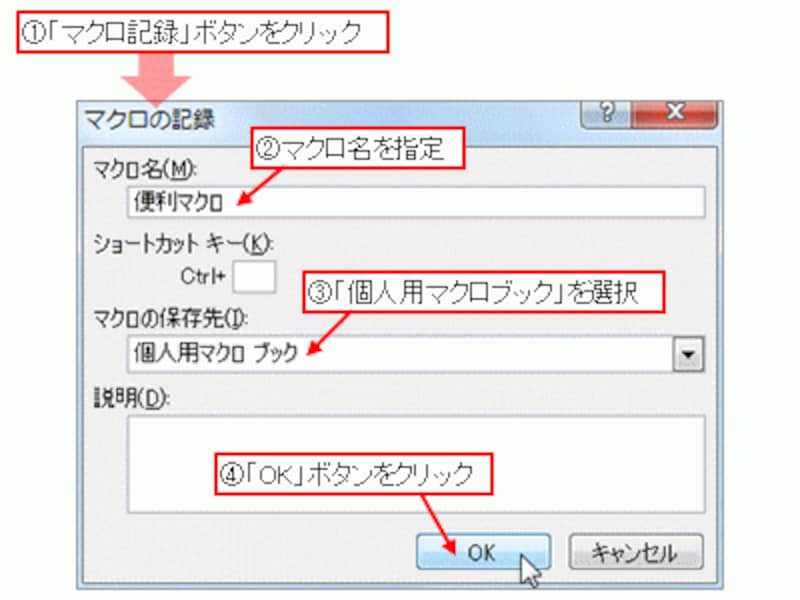
「マクロの保存先」で「個人用マクロブック」を選択
マクロ記録を終了してExcelを終了するとき、個人用マクロブックへの保存確認メッセージが表示されます。このメッセージの「OK」ボタンをクリックしたタイミングで、下図のフォルダに「PERSONAL.XLSB」という名前のブックが保存されます。これが個人用マクロブックの実体です。
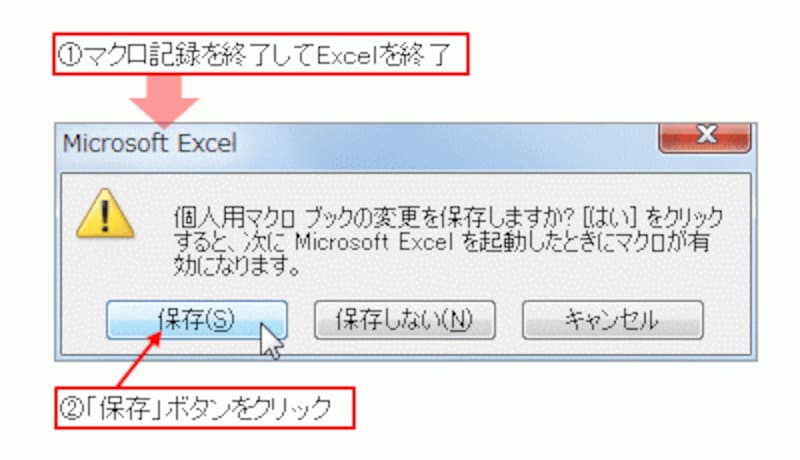
個人用マクロブックへの保存確認メッセージ
※Excel 2003の場合は、「はい」ボタンをクリックしてください。
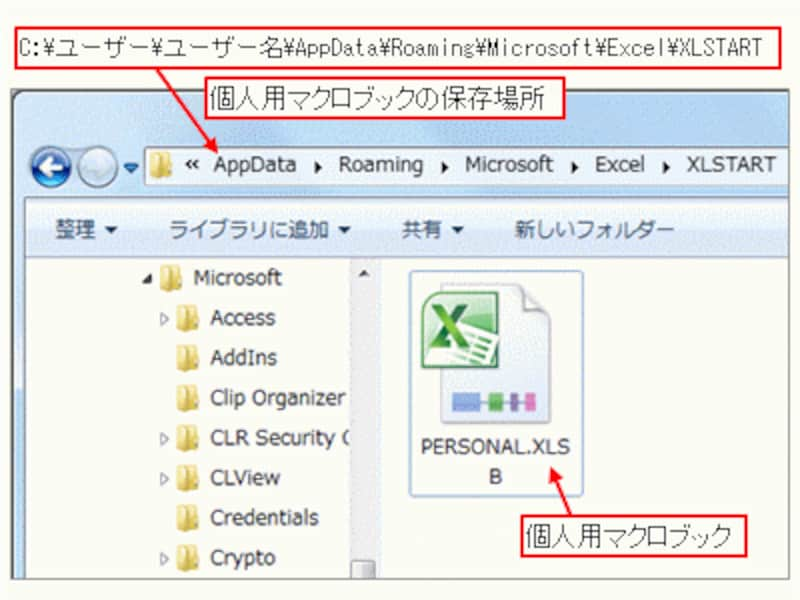
個人用マクロブックの実体
※Excel 2003の場合、個人用マクロブックの保存先は
「C:\Documents and Settings\ユーザー名\Application Data\Microsoft\Excel\XLSTART」、ブックの拡張子は「.xls」です。
なお、マクロの保存先の設定はExcelに保存されています。次のマクロ記録で、通常通り「作業中のブック」にマクロを保存したい場合は、忘れずに保存先を「作業中のブック」に戻してください。
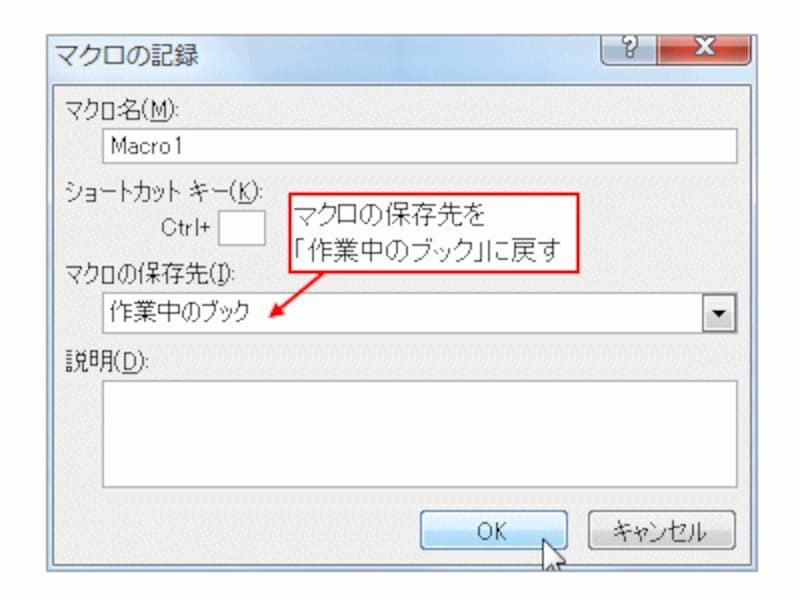
保存先を「作業中のブック」に戻す
個人用マクロブックを使用する
個人用マクロブックを作成したあと、Excelを再起動してみましょう。冒頭で紹介した通り、個人用マクロブックが、「Excel起動時」に「非表示の状態」で「常に自動的に」開かれます。「Alt」キー+「F8」キーを押して「マクロ」ダイアログボックスを表示すると、個人用マクロブックに記録したマクロが表示されています。マクロを選択して「実行」ボタンをクリックすれば実行できます。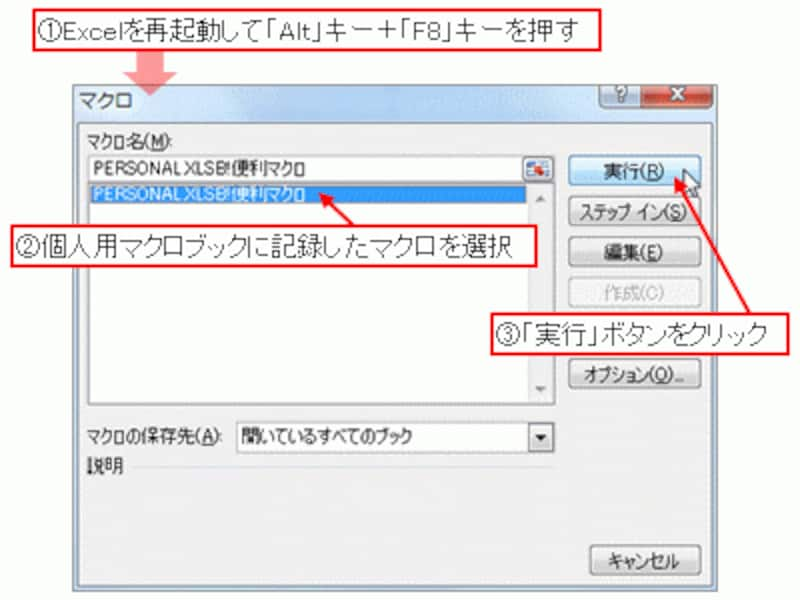
「マクロ」ダイアログボックスに個人用マクロブックに保存したマクロが表示されている
このように、個人用マクロブックに保存したマクロはいつでも実行できます。また、個人用マクロブックは非表示で開かれているので、その存在を意識する必要がない点も大きな特徴といえるでしょう。
個人用マクロブックを編集する
マクロ記録で自動生成されたVBAプログラムをそのまま使用する機会は少ないでしょう。用途に合わせて編集することが多いはずです。個人用マクロブックに記録されたVBAプログラムを編集したい場合は、通常のマクロと同様にVBEを起動して編集してください。個人用マクロブックのマクロは、「VBAProject(PERSONAL.XLSB)」という名前のプロジェクトに保存されています。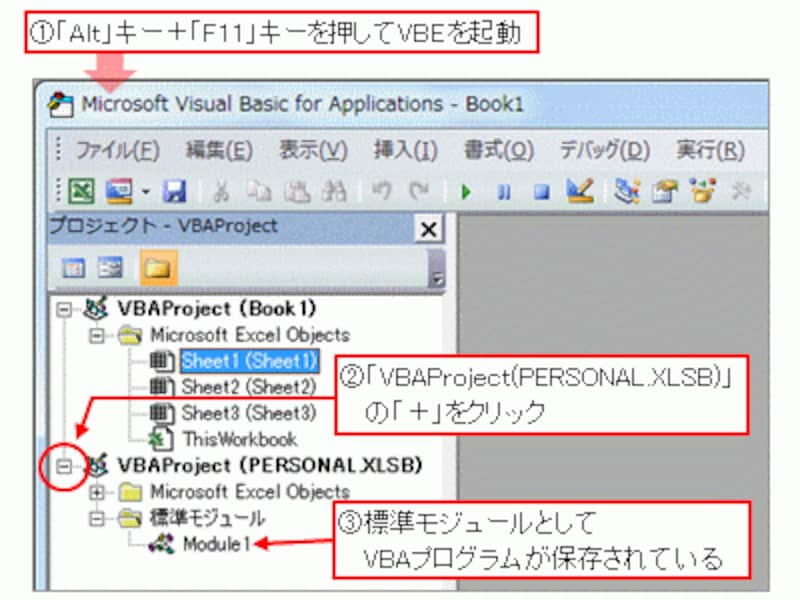
VBEを起動して個人用マクロブックのマクロを編集
>続いて、個人用マクロブックの表示方法や別な作成方法を紹介します。次ページへどうぞ!







